Fitur perekaman panggilan saat ini belum tersedia di WhatsApp. Padahal, fitur ini cukup penting nih untuk merekam panggilan telepon maupun video call untuk keperluan yang mendesak. Kamu pengguna WhatsApp, nggak perlu sedih ya, dengan tidak adanya fitur ini. Karena, kamu masih bisa menggunakan cara lain untuk merekamnya. Selengkapnya mengenai Cara Merekam Panggilan WhatsApp di Berbagai Perangkat bisa disimak pada artikel berikut ini.
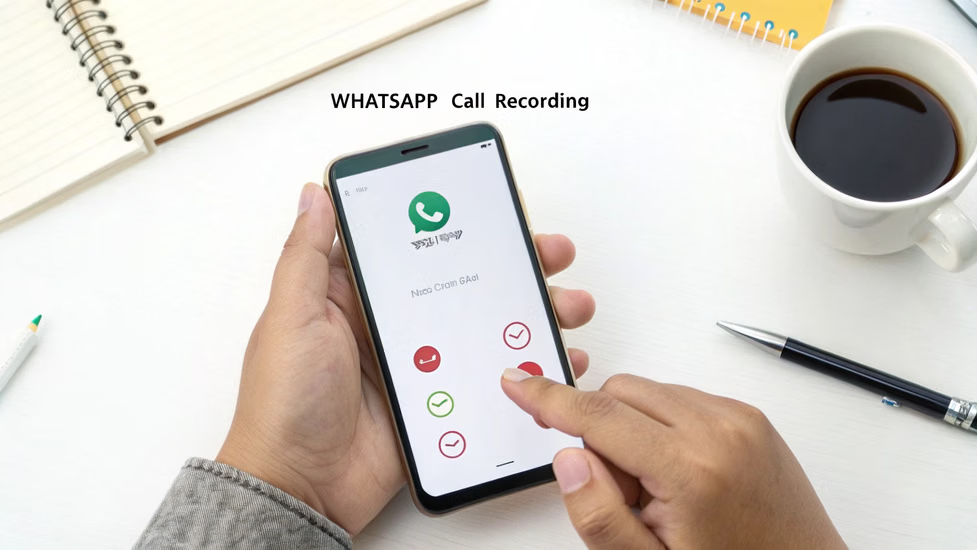
Pentingnya Merekam Panggilan WhatsApp
Selain yang telah disebutkan diawal, merekam panggilan WhatsApp juga penting dalam dunia bisnis, terutama dalam pekerjaan yang berkaitan dengan keuangan. Dengan melakukan perekaman panggilan ini, akan diperoleh sejumlah keuntungan didalamnya seperti:
- Memastikan setiap percakapan dicatat dengan baik sehingga bisa dijadikan bukti kalau terjadi sengketa atau kesalahpahaman.
- Melindungi perusahaan dan pelanggan dengan menyediakan rekaman yang akurat dan dapat diverifikasi jika diperlukan.
- Membantu analisis percakapan untuk meningkatkan produk atau layanan.
Cara Merekam Panggilan WhatsApp di Android
Karena fitur perekaman panggilan belum tersedia di WhatsApp, sebagai gantinya, pengguna Android seperti kamu bisa menggunakan beberapa aplikasi pihak ketiga yang memiliki fitur perekaman panggilan WhatsApp didalamnya, salah satunya adalah Cube Recorder ACR. Tersedia di Play Store, begini cara pakai Cube Recorder ACR untuk merekam:
- Buka aplikasi Cube Call dan buka WhatsApp.
- Aplikasi ini akan otomatis merekam panggilan WhatsApp kamu dan menampilkan widget kecil di layar.
- Kalau widget tidak muncul, buka pengaturan Cube Call dan pilih Force VoIP call as a voice call.
- Setelah panggilan selesai, rekaman akan disimpan di memori internal perangkat dan bisa diakses lewat dasbor Cube Recorder ACR.
Cara Merekam Panggilan WhatsApp di iPhone
Sebagai ganti fitur perekaman panggilan yang tidak tersedia di WhatsApp, kamu pengguna iPhone dapat menggunakan fitur perekam layar bawaan yang telah tersedia pada iOS 11. Sebenarnya fitur ini lebih pas untuk merekam panggilan video, namun untuk merekam audio, kualitasnya juga cukup oke kok.
- Buka pengaturan iPhone kamu, pilih Control Center, lalu tambahkan opsi Screen Recording.
- Buka Control Center dan ketuk tombol rekam.
- Masuk ke WhatsApp dan mulai panggilan yang ingin kamu rekam.
- Pastikan mikrofon aktif dan volume panggilan cukup tinggi agar suara terekam dengan jelas.
- Setelah selesai, hentikan rekaman. File rekaman akan otomatis tersimpan di galeri.
Cara Merekam Panggilan WhatsApp di Mac
Kalau kamu menggunakan WhatsApp di Mac, maka kamu bisa menggunakan aplikasi QuickTime Player untuk merekam panggilan. Untuk cara pakainya adalah sebagai berikut:
- Sambungkan iPhone ke Mac menggunakan kabel lightning.
- Buka QuickTime Player di Mac, lalu pilih File > New Audio Recording.
- Pilih iPhone sebagai perangkat rekaman.
- Mulai merekam dengan klik tombol rekam.
- Lakukan panggilan WhatsApp seperti biasa. Setelah selesai, simpan rekaman di Mac.
Cara Merekam Panggilan WhatsApp di Windows
Untuk perangkat Windows, perekaman panggilan di WhatsApp dapat menggunakan fitur Xbox Game Bar yang telah tersedia di Windows 10 dan 11. Adapun cara pakainya ialah sebagai berikut:
- Buka aplikasi WhatsApp versi desktop dan login.
- Tekan Win+G untuk membuka Xbox Game Bar.
- Klik ikon mikrofon untuk merekam suara selama panggilan.
- Mulai panggilan WhatsApp dan tekan Win+Alt+R untuk mulai merekam.
- Setelah selesai, klik ikon berhenti. Rekaman akan tersimpan di komputer kamu.
Sayang sekali ya, fitur perekaman panggilan hingga saat ini belum tersedia di WhatsApp. Kedepannya, semoga fitur ini cepat hadir ya, jadi pengguna seperti kamu nggak perlu repot lagi menggunakan bantuan aplikasi ketiga.Nah, semoga bermanfaat ya!








